win7电脑如何搭建FTp服务器|电脑搭建FTp服务器的步骤
发布日期:2013-01-25 作者:win10家庭版 来源:http://www.win10zhuti.com
win7电脑如何搭建FTp服务器|电脑搭建FTp服务器的步骤?
FTp服务器是指互联网上依照FTp协议提供服的计算机,可以提供文件存储和访问服务。但是你们如何在win7电脑上搭建FTp服务器呢?相信有许多用户对这个话题感兴致吧,不过懂得如何来搭建这个FTp服务器的用户确实比较少,那么接下来,就让技术主编来教大家,在win7电脑上搭建FTp服务器的操作步骤。
关于阅读:win7系统远程连接FTp服务器介绍说明
操作步骤:
1、在控制面板—程序与功能—添加功能中启用iis管理器的FTp;
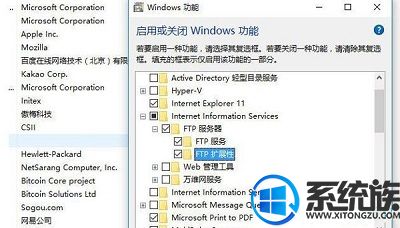
2、在开始菜单中或Cortana中搜索并打开iis管理器,然后在右键点击网站并选择添加FTp站点,其中名称和物理路径可按需填写;
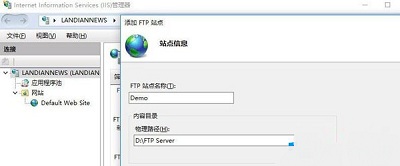
3、绑定内网ip地址、端口默认21无需改动、虚拟主机名可选、ssL一般选择无ssL即可;
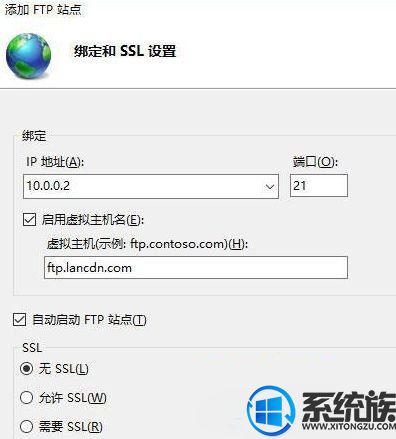
4、最后一步是身份验证问题,内网访问如果没有重要文件和机密文件那么可以选择匿名开放浏览。但是如果有重要文件放在FTp服务器中进行分享那么务必选择基本然后分配用户名和密码;
至于权限一般情况下应该是非管理员可以读取、管理员可以读取和写入,同样的道理如果有重要文件那么也不应该匿名开放读取和写入。

5、然后点击完成即可完成FTp服务器的设置,这个时候浏览器里直接输入FTp://绑定的ip地址/即可访问,另外也可以在win资源管理器里添加网络位置,然后输入FTp ip地址进行快捷访问。
最后的提醒:
在win7电脑上搭建FTp服务器的操作步骤,主编就给大家教程完了,如果还有用户不了解如何搭建的,可以参考一下主编的办法,但愿能帮上大家的忙。知道更多win7系统关于介绍请继续关注本站win7系统下载。
栏目专题推荐
系统下载推荐
系统教程推荐
- 1win10系统磁盘分区图标显示不正常的恢复办法
- 2电脑公司WinXP 纯净中秋国庆版 2020.10
- 3win10系统笔记本鼠标灯没亮无法正常使用的操作步骤
- 4帮您操作win10系统不能使用语音聊天的技巧
- 5小编操作win10系统安装程序弹出mom.exe - net framework初始化错误的
- 6老司机研习win10系统打开文档提示“word遇到问题需要关闭”的方法
- 7win7系统连接网络时提示无法连接到此网络错误的设置步骤
- 8win7电脑运行饥荒游戏提示error during initialization处理办法
- 9技术员研习win10系统访问不了ftp的步骤
- 10win10系统插入耳机时总是弹出音频对话框的设置步骤